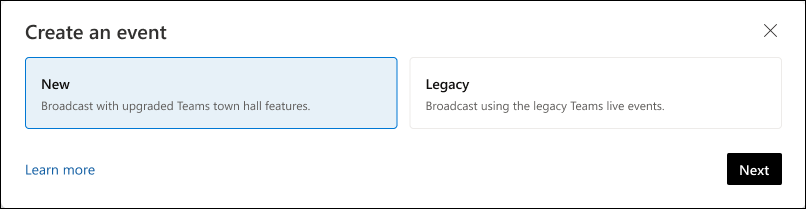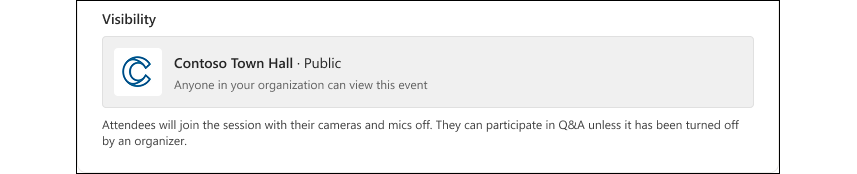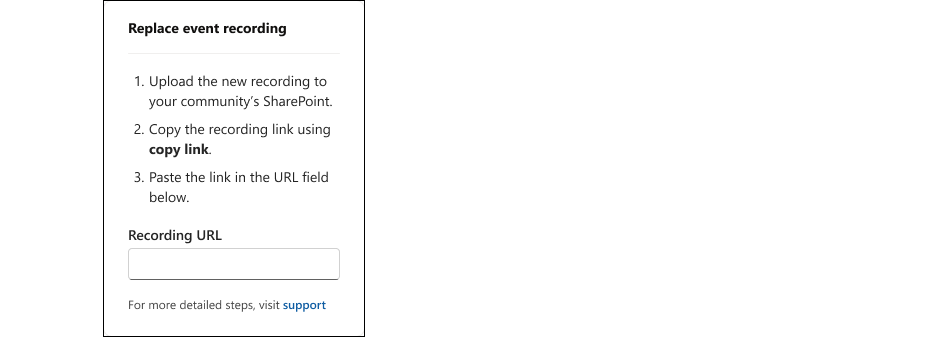Organizar um evento em direto com a câmara municipal do Teams
Aplica-se A
Viva Engage eventos em direto reúnem comunidades, permitindo que os líderes partilhem estratégia e cultura, ajudando os colaboradores a ligarem-se, a rede e a trocarem ideias. Os participantes podem aderir a partir do respetivo computador ou dispositivo móvel. As discussões incorporadas mantêm a conversa ativa antes, durante e depois da câmara municipal. O Microsoft Teams alimenta a transmissão em fluxo e a gravação, com gravações disponíveis para reprodução após o evento.
Os eventos em direto com a câmara municipal do Teams no Engage suportam até 10 co-organizadores. Precisará de uma licença do Teams Premium para eventos com mais de 10 000 participantes. O Programa de Assistência a Eventos em Direto (LEAP) do Microsoft 365 pode ajudá-lo a familiarizar-se com a configuração e a execução de câmaras municipais. O programa LEAP também está disponível durante o evento para ajudar se surgirem dúvidas ou problemas. Para obter mais informações sobre o programa LEAP, consulte Programa de Assistência a Eventos em Direto do Microsoft 365. Para mais de 20 000 participantes, é necessária a utilização do programa LEAP.
Os administradores da comunidade podem agora criar Viva Engage eventos em direto em comunidades com a experiência melhorada da câmara municipal do Teams. Combina funcionalidades familiares de eventos em direto do Teams com novas funcionalidades para entrega de eventos de alta qualidade e em grande escala.
-
Para começar, selecione Criar evento no painel direito no separador Eventos ou Conversação .
-
Selecione Novo (Câmara Municipal do Teams) como a opção de difusão e selecione Seguinte.
-
Introduza o nome do evento, as horas de início e de fim do evento e uma descrição. A hora do evento utiliza automaticamente o fuso horário do browser, para que todos o vejam na sua própria hora local.
-
As definições da comunidade determinam a visibilidade do evento:
-
Os eventos em direto em comunidades públicas são visíveis para todas as pessoas na organização.
-
Os eventos em direto em comunidades privadas são visíveis apenas para os membros da comunidade.
Nota: Se alterar as definições da comunidade depois de criar um evento, recomendamos que elimine o evento e crie um novo para garantir que as definições de privacidade corretas são aplicadas.
-
-
Os co-organizadores podem gerir o evento, mas não podem editar os detalhes do evento. Os apresentadores podem ser qualquer pessoa na sua organização. Podem apresentar o ecrã e partilhar voz e vídeo durante o evento.
-
Especifique as definições do Evento da Câmara Municipal:
Nota: Os administradores têm de utilizar políticas de reunião para ativar o RTMP-in para os organizadores de eventos , conforme descrito aqui.
-
RTMP-in: tem duas opções para produzir eventos em direto:
-
Utilizar o Microsoft Teams (RTMP-in desativado): para produção diretamente no Microsoft Teams, utilize esta opção.
-
Utilize uma aplicação ou dispositivo externo (rtMP-in ativado). Para produção com uma aplicação ou dispositivo externo.
-
-
Faça deste um evento de teste: neste caso, um evento de teste não é visível ou promovido aos participantes quando é transmitido em direto. Depois de a criar, não pode alterar as definições do evento de teste.
-
Q&A: Ativado por predefinição e pode ser atualizado antes, durante ou depois do evento. Se desativar a Q&A, os participantes não terão uma janela do publicador, mas os organizadores, co-organizadores e apresentadores ainda podem publicar no feed. As mensagens existentes serão visíveis para todos os utilizadores e poderão ser envolvidas.
-
-
Selecione Criar para publicar o evento.
O papel dos organizadores e co-organizadores
Depois de criar o evento, os organizadores, os co-organizadores e os apresentadores recebem um convite de calendário.
Importante: Não efetue edições ao evento no Outlook ou no calendário do Teams. Todas as edições de eventos têm de ser efetuadas no Viva Engage.
Os membros da comunidade não recebem convites automatizados para o evento. Por agora, terá de enviar convites manuais aos membros da comunidade.
Sugestão: Os organizadores podem editar ou eliminar um evento no menu Mais . Os co-organizadores podem gerir o Q&A.
Os organizadores e co-organizadores podem aceder às opções da Reunião diretamente na página do evento. Utilize as opções de reunião para ajustar a funcionalidade Permitir reações para gerir as reações em direto durante o evento. Os eventos suportam Reações para eventos com até 20 000 participantes; para eventos maiores, sugerimos desligá-los. Evite alterar outras definições a partir desta página.
Nota: Os organizadores podem obter informações de eventos a partir das informações do Organizador no caminho certo. Os dados de alcance e interação são atualizados a cada cinco minutos.
Gerir gravações de vídeo de eventos
O evento da câmara municipal do Teams produz uma gravação de vídeo após o final do evento. Também pode substituir a gravação do evento se precisar de fazer edições para encurtar o vídeo ou se precisar de movê-lo para uma pasta diferente. Para o gerir, utilize o widget Substituir gravação de eventos no painel direito da página do evento:
Cole o URL do ficheiro para utilizar qualquer vídeo alojado no SharePoint. Certifique-se de que o ficheiro tem as permissões corretas, uma vez que qualquer pessoa que precise ou pretenda ver o vídeo deve ter acesso ao mesmo.
Produzir eventos em direto com o Microsoft Teams vs. através de uma aplicação ou dispositivo externo
Nota: No Viva Engage, os eventos em direto com a câmara municipal do Teams suportam a Microsoft eCDN (rede de entrega de conteúdos empresariais) e eCDNs de terceiros. Para obter mais informações sobre como utilizar a Microsoft eCDN, consulte Microsoft eCDN Viva Engage integração.
Por predefinição, os eventos em direto são produzidos através da opção Microsoft Teams (RTMP-in desativado).
Microsoft Teams: para produzir um novo evento em direto no Teams, selecione Produzir (abra o Teams) no painel direito para abrir o cliente do Teams. A maioria dos utilizadores produzirá eventos com esta opção.
Aplicação ou dispositivo externo: também pode utilizar ferramentas de vídeo externas para produzir eventos em direto (ativado para RTMP). Isto permite-lhe produzir o seu evento com uma configuração de estúdio ou hardware de produção de vídeo e transmiti-lo em fluxo para o Teams através do protocolo RTMP (Real-Time Messaging Protocol). Recomendamos que o faça se quiser misturar vários feeds de vídeo e áudio, utilizar conteúdo pré-gravado e proporcionar uma experiência de qualidade de difusão melhorada.
Para produzir o evento com uma aplicação ou dispositivo externo, utilize as informações rtMP nas opções de reunião no painel direito da página do evento. Copie estas informações para o codificador.
Nota: A experiência Web do Teams não suporta a produção de Eventos. Utilize a aplicação Teams para aceder a esta funcionalidade.
Melhores práticas para alojar eventos em direto
Para garantir a melhor participação possível no seu evento em direto, utilize estas melhores práticas de planeamento.
-
Promova o evento com, pelo menos, 24 horas de antecedência. Partilhar a ligação do evento através de publicações, anúncios ou convites de calendário de Viva Engage, Microsoft Teams, Outlook ou SharePoint no Microsoft 365
-
No seu convite, lembre as pessoas de que podem participar a partir de qualquer dispositivo ou ver a gravação mais tarde.
-
Escolha uma hora que aloja a maioria dos participantes em diferentes fusos horários.
-
Envie lembretes no dia anterior e imediatamente antes do evento. Funciona!
-
Crie um impulso fazendo com que os participantes façam perguntas na semana anterior ao evento.
-
Motivar os contribuidores ao moderar o Q&A:
-
Filtre e responda a Perguntas sem resposta.
-
Marque as melhores respostas ao selecionar ícones de marca de verificação abaixo das respostas.
-
@Mention pessoas específicas para responder a uma pergunta.
-
-
Após o final do evento, continue as conversações com seguimentos sobre perguntas sem resposta.